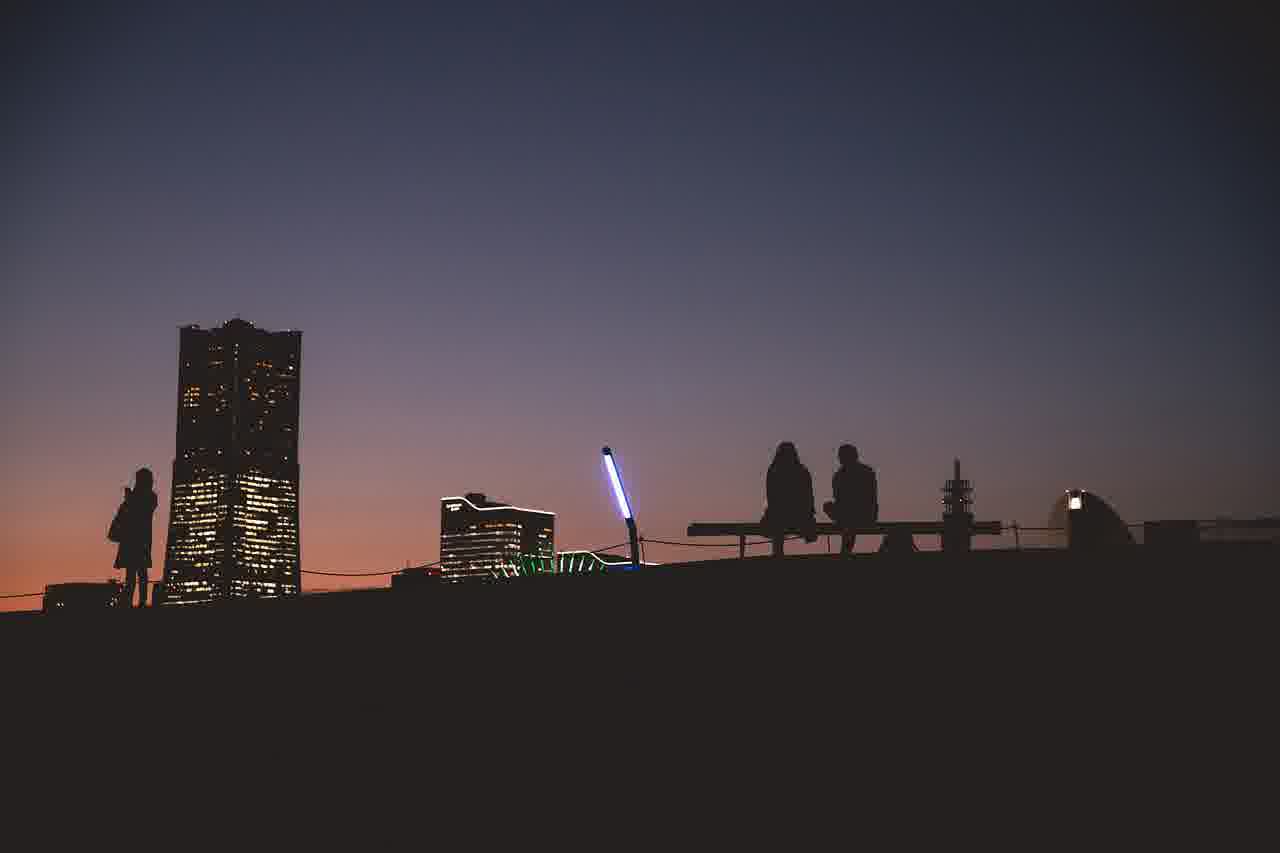갤럭시 스마트폰을 사용하다 보면 가끔씩 기기가 느려지거나 응답하지 않는 상황이 발생할 수 있습니다. 이럴 때 강제 종료와 재부팅은 문제를 해결하는 간단하고 효과적인 방법입니다. 특히, 소프트웨어 오류나 앱 충돌로 인해 기기가 정상 작동하지 않을 때 유용합니다. 이러한 방법을 통해 기기를 새롭게 시작하고 원활한 사용 환경을 되찾을 수 있습니다. 아래 글에서 자세하게 알아봅시다.
기본적인 강제 종료 방법
전원 버튼을 이용한 강제 종료
가장 간단한 방법 중 하나는 전원 버튼을 이용하는 것입니다. 갤럭시 스마트폰의 측면에 위치한 전원 버튼을 길게 눌러보세요. 일반적으로 10초에서 15초 정도 눌러주면 기기가 자동으로 꺼지게 됩니다. 이 과정은 기기가 응답하지 않을 때 유용하며, 소프트웨어 오류로 인한 문제를 해결할 수 있습니다. 기기가 꺼진 후에는 다시 전원 버튼을 눌러서 정상적으로 부팅할 수 있습니다.
볼륨과 전원 버튼 동시 사용
또 다른 방법은 볼륨 다운 버튼과 전원 버튼을 동시에 누르는 것입니다. 이 두 개의 버튼을 약 7초간 눌러주면 기기가 자동으로 재부팅됩니다. 이 방법은 특히 앱이 멈추거나 시스템이 느려질 때 효과적입니다. 이렇게 하면 기존의 모든 프로세스가 종료되고 새로운 상태로 기기를 시작할 수 있어, 문제를 해결하는 데 도움이 됩니다.
앱 강제 종료 기능 활용하기
갤럭시 스마트폰에서는 개별 앱에 대해 강제 종료 기능도 제공합니다. 설정 메뉴로 들어가 애플리케이션 관리자를 선택하세요. 여기서 문제가 발생하는 앱을 찾아 ‘강제 종료’를 선택하면 해당 앱이 즉시 종료됩니다. 이러한 방법은 특정 앱이 원활하게 작동하지 않을 때 유용하며, 시스템 전체에 영향을 주지 않으면서 문제를 해결할 수 있는 좋은 방법입니다.

갤럭시 강제종료 및 재부팅 방법
재부팅의 중요성
정상적인 운영 체제로 돌아가기
재부팅은 기기를 정상적인 운영 체제로 되돌리는 중요한 단계입니다. 사용 중인 앱이나 프로세스가 과도하게 메모리를 차지하거나 충돌하는 경우, 재부팅을 통해 이러한 문제를 해결할 수 있습니다. 또한 장기간 사용하여 쌓인 캐시 메모리가 정리되기 때문에 성능 개선에도 큰 도움이 됩니다.
배터리 효율성 향상
재부팅은 배터리 효율성을 높이는 데에도 효과적입니다. 종종 백그라운드에서 실행되는 앱들이 배터리를 소모하곤 합니다. 재부팅 후에는 이러한 불필요한 프로세스가 모두 종료되어, 에너지 소모를 줄이고 배터리 사용 시간을 늘릴 수 있습니다.
소프트웨어 업데이트 후 안정화
소프트웨어 업데이트 이후에는 가끔씩 시스템이 불안정해질 수 있습니다. 이런 경우 재부팅을 통해 새로운 업데이트가 적용되며 시스템이 안정화됩니다. 따라서 정기적으로 소프트웨어 업데이트 후에는 꼭 재부팅해주는 습관을 가지는 것이 좋습니다.
고급 설정에서의 조치
안전 모드 진입하기
갤럭시 스마트폰은 안전 모드에 진입하여 문제를 분석하고 해결할 수 있는 기능도 제공합니다. 안전 모드에서는 기본 애플리케이션만 실행되므로, 특정 서드파티 앱이 문제를 일으키는지를 확인할 수 있습니다. 안전 모드로 부팅하려면 전원을 끈 상태에서 전원 버튼을 누른 후 화면 로고가 나타날 때까지 계속 누르고 있다가 볼륨 다운 버튼도 함께 눌러줍니다.
공장 초기화 고려하기
문제가 지속적으로 발생한다면 공장 초기화를 고려해볼 필요도 있습니다. 이는 모든 데이터를 삭제하고 기기를 원래 상태로 되돌리는 것으로, 소프트웨어 문제나 심각한 버그를 해결하는 마지막 수단으로 사용할 수 있습니다. 그러나 데이터 손실이 크므로 반드시 미리 백업해두어야 합니다.
전문 서비스 센터 방문하기
기본적인 방법들로 문제가 해결되지 않는다면 전문가에게 도움을 요청하는 것도 좋은 선택입니다. 삼성 고객센터나 인증된 서비스 센터에 방문하면 전문 기술자들이 보다 깊이 있는 진단과 적절한 조치를 취해줄 것입니다.
일상적인 예방 조치들
정기적인 데이터 정리 및 최적화
갤럭시 스마트폰의 성능을 유지하기 위해서는 정기적으로 데이터를 정리하고 최적화하는 것이 중요합니다. 불필요한 파일이나 오래된 사진, 영상을 삭제하여 저장 공간을 확보하고, 캐시 데이터 역시 주기적으로 청소해주면 성능 개선에 큰 도움이 됩니다.
앱 업데이트 유지하기
앱들은 자주 업데이트되므로 항상 최신 버전을 유지해야 합니다. 개발자들은 버그 수정과 성능 향상을 위해 지속적으로 업데이트를 제공하므로, Play 스토어에서 최신 버전을 설치하여 안정성을 높이는 것이 좋습니다.
변경된 설정 점검하기
혹시라도 새로운 설정이나 변경 사항이 시스템에 영향을 미쳤다면 이를 점검해야 합니다. 예를 들어 최근에 설치한 앱의 권한이나 설정이 문제가 될 수도 있으니 주의 깊게 살펴보는 것이 필요합니다.
각각의 상황에 따라 적절히 대응하면 갤럭시 스마트폰 사용 시 발생하는 여러 가지 문제들을 효과적으로 해결할 수 있을 것입니다!
마무리로
갤럭시 스마트폰 사용 중 발생할 수 있는 다양한 문제들은 기본적인 강제 종료 방법, 재부팅, 고급 설정 조치 등을 통해 효과적으로 해결할 수 있습니다. 정기적인 데이터 정리 및 앱 업데이트를 통해 예방하는 것도 중요합니다. 이러한 방법들을 잘 활용하면 기기의 성능을 유지하고 문제를 최소화할 수 있습니다. 항상 최선의 방법을 선택하여 원활한 스마트폰 사용을 즐기세요!
추가로 도움이 될 정보
1. 스마트폰의 메모리 사용량을 주기적으로 확인하여 불필요한 앱을 종료하세요.
2. Wi-Fi나 블루투스를 사용하지 않을 때는 끄는 것이 배터리 절약에 도움이 됩니다.
3. 기기의 소프트웨어 버전을 최신 상태로 유지하여 보안과 성능을 개선하세요.
4. 기기에 저장된 데이터를 정기적으로 백업하여 데이터 손실에 대비하세요.
5. 커뮤니티 포럼이나 사용자 리뷰를 통해 다른 사용자들의 경험을 참고하세요.
전체 내용을 요약
갤럭시 스마트폰에서 발생하는 문제를 해결하기 위해서는 전원 버튼, 볼륨 버튼, 앱 강제 종료 기능 등을 활용할 수 있습니다. 재부팅은 성능 개선과 배터리 효율성을 높이는 데 도움을 주며, 안전 모드와 공장 초기화 같은 고급 조치를 고려해야 할 경우도 있습니다. 예방 차원에서는 정기적인 데이터 정리와 앱 업데이트가 중요하며, 문제가 지속될 경우 전문가의 도움을 받는 것이 좋습니다.
자주 묻는 질문 (FAQ) 📖
Q: 갤럭시 스마트폰이 강제 종료되었는데 어떻게 다시 켤 수 있나요?
A: 갤럭시 스마트폰이 강제 종료된 경우, 전원 버튼을 약 10초간 길게 눌러서 기기를 재부팅할 수 있습니다. 기기가 다시 시작되면 정상적으로 작동할 것입니다.
Q: 갤럭시 기기가 응답하지 않을 때 강제로 재부팅하는 방법은 무엇인가요?
A: 응답하지 않는 갤럭시 기기는 전원 버튼과 볼륨 하단 버튼을 동시에 약 10초간 눌러주세요. 그러면 기기가 강제로 재부팅됩니다.
Q: 강제 종료 후 데이터 손실이 걱정되는데, 안전한가요?
A: 일반적으로 강제 종료나 재부팅은 데이터 손실을 일으키지 않습니다. 그러나 문제가 반복되거나 시스템 오류가 발생하는 경우, 중요한 데이터는 정기적으로 백업하는 것이 좋습니다.
[연관 포스트 몰아보기]
➡️ 갤럭시 스마트폰 강제 종료 및 재부팅 완벽 가이드